- Unity 用户手册 (2018.4)
- Unity Services
- Unity 分发平台
- 使用 UDP 分发游戏
使用 UDP 分发游戏
以下步骤显示了通过 UDP 将游戏发布到应用商店的总体过程。
1.在 UDP 控制台中创建游戏。 1.在 UDP 控制台上输入游戏信息。 1.定义支持的语言。 1.在 Unity 项目中实现 UDP。 1.安装 UDP 包。 1.将项目链接到 UDP 客户端。 1.初始化 UDP SDK。 1.实现 IAP(如果适用)。 1.为付费游戏实现 LicenceCheck(可选)。 1.构建并测试游戏 1.构建游戏 APK。 1.确保你的所有 IAP 商品都列在 UDP 控制台中(如果适用)。 1.在沙盒中测试游戏。 1.将游戏 APK 上传到 UDP 控制台。 1.在 UDP 控制台中完成游戏信息页面。 1.验证测试成功。 1.上传应用签名私钥。 1.设置付费价格(如果适用)。 1.将游戏信息本地化为其他语言(如果适用)。 1.在 UDP 上发布游戏。 1.将游戏发布到商店。
下图展示了总体工作流程。
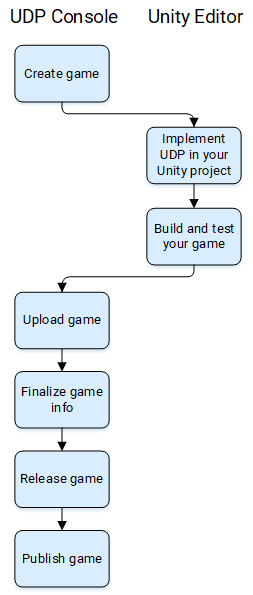
在 UDP 控制台中创建游戏
要在 UDP 控制台中创建新游戏,请执行以下操作:
1.在“我的游戏”选项卡中,选择创建新游戏卡。
1.为游戏添加一个名称,然后选择创建。
随后将打开“游戏信息”页面。
1.选择保存。
这是在 UDP 控制台中创建新游戏的最低要求。 下一步是输入游戏信息。
在 UDP 控制台中创建新游戏时,它将生成 UDP 客户端和 UDP 客户端 ID。你必须在 Unity 编辑器中将 UDP 客户端链接到游戏。
在 UDP 控制台上输入游戏信息
要在 UDP 控制台上编辑游戏信息,请执行以下操作:
1.在“我的游戏”选项卡中,选择相应的游戏卡。
1.在“游戏信息”页面中,选择编辑信息以进入编辑模式。
1.更新游戏信息。详细了解“游戏信息”页面的要求。
为了帮助完成此信息,你还可以从 Google Play 导入元数据。
1.要保存更改,请选择保存。要放弃更改,请选择取消。
如果需要,请按照相应步骤创建 IAP 商品,或使用批量 IAP 导入功能一次导入所有 IAP 商品的详细信息。
如果你打算以多种语言提供游戏的描述,请在 UDP 控制台中添加支持的语言。否则,请在游戏中实现 UDP。
添加支持的语言
在“游戏信息”页面中添加语言时,它将复制默认版本的信息。因此,为减少重复工作,在添加更多语言之前,请在默认版本中尽可能先多添加信息。 要添加语言,请执行以下操作:
1.在“游戏信息”页面中,选择编辑信息。 1.在语言下拉选单中,选择管理语言。 1.选择希望支持的语言,然后选择保存。 1.在“游戏信息”页面中,选择保存。
如果要使用批量导入功能来导入 IAP 商品(包括多种语言的描述),应首先在 UDP 控制台中添加语言。否则,不会为这些语言导入 IAP 描述。
在项目中实现 UDP
按照以下步骤开始使用 UDP 包。这些步骤包括:
1.安装 UDP 包。 1.将项目链接到现有 UDP 客户端 ID。 1.初始化 SDK。 1.如果适用,在游戏中实现以下相关代码: * IAP * 付费游戏